De karan
În timp ce încearcă să deschidă Microsoft Edge sau alte aplicații Microsoft Store, utilizatorii au raportat următoarea eroare:
Eroare element nu a fost găsit
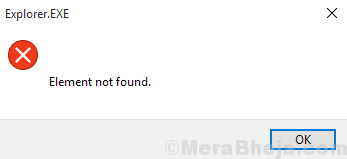
Explorer.exe este menționat în fereastra de solicitare a erorii, indicând că problema ar putea fi legată de Windows Explorer.
Cauză
De obicei, motivul acestei erori este o actualizare Windows care a încurcat lucrurile.
Soluții preliminare
1] Rulați instrumentul de depanare a magazinului Windows. Mergi la Setări >> Actualizări și securitate >> Depanare. Selectează Depanare actualizări Windows.

2] Rulați o scanare antivirus pe sistem.
Încercați următoarele soluții secvențial pentru a depana problema:
1} Reporniți Windows Explorer în Task Manager
2} Reduceți actualizările / actualizările Windows recente
3} Dezinstalați OneKey Theater Lenovo
Soluția 1] Reporniți Windows Explorer în Task Manager
1] Apăsați CTRL + ALT + DEL pentru a deschide fereastra Opțiuni de securitate.
2] Selectați Gestionar de sarcini din lista de opțiuni.
3] Extindeți fereastra Task Manager și găsiți procesul Windows Explorer. Faceți clic dreapta pe el și selectați
Terminați sarcina.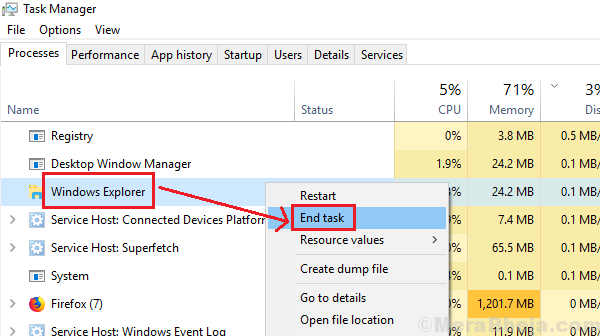
Urmatorul pas: -
4] Faceți clic pe Fișier> Rulați o sarcină nouă
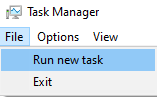
5] scrie explorator în ea și, de asemenea, verificați creați această sarcină cu privilegiu de administrator opțiune.
6] Faceți clic pe O.K.
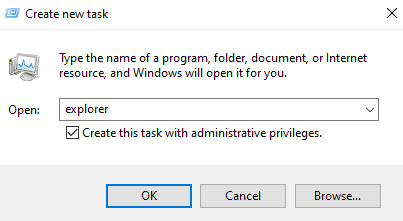
Soluția 2] Reveniți la actualizările / actualizările Windows recente
Deoarece o actualizare Windows recentă a provocat problema, s-ar putea să vă gândiți să o reveniți.
1] Faceți clic pe Butonul de start și apoi simbolul asemănător uneltei pentru a deschide Setări fereastră.
2] Selectați Actualizări și securitate.
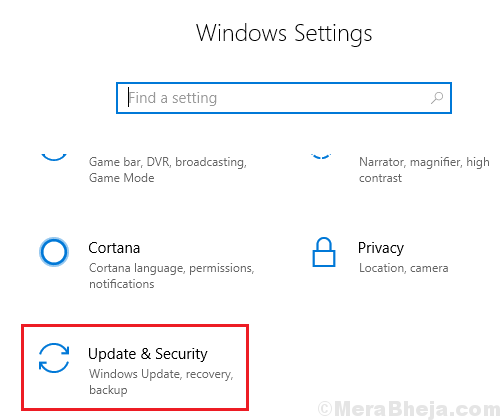
3] Faceți clic pe Vizualizați istoricul actualizărilor și apoi mai departe Dezinstalați actualizările.

4] Faceți clic dreapta pe actualizarea pe care doriți să o reveniți și selectați Dezinstalare.
Soluția 3] Dezinstalați OneKey Theater de la Lenovo
Pentru cei care utilizează sistemul Lenovo, programul OneKey Theater ar putea fi îngrijorător. Tip appwiz.cpl în fereastra Run și apăsați Enter pentru a deschide fereastra Programs and Features. Faceți clic dreapta pe software și selectați Dezinstalare.


